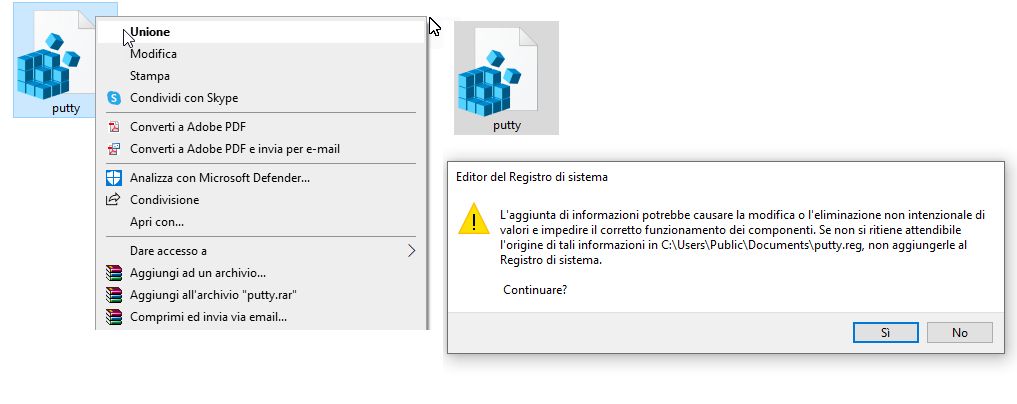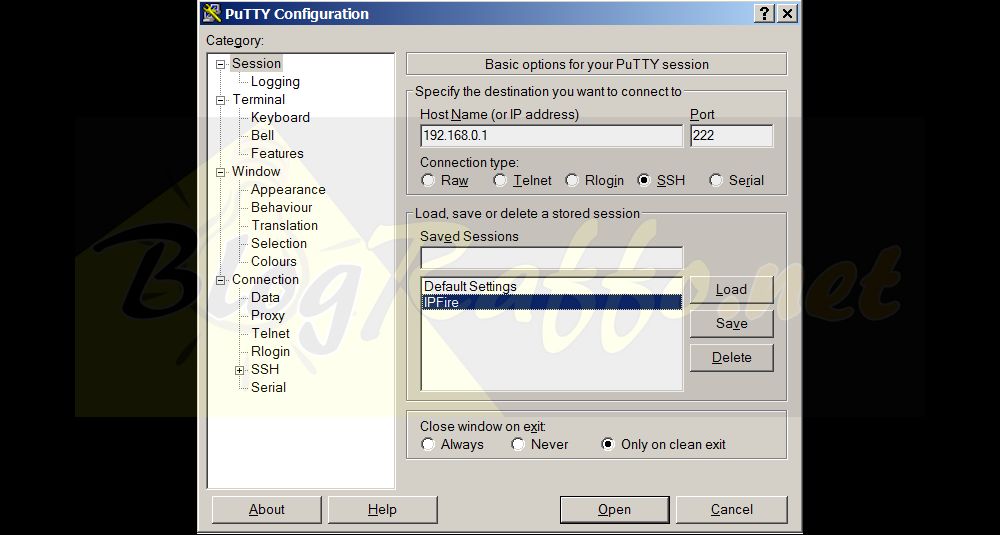PuTTY.exe backup e ripristino configurazioni delle sessioni
PuTTY.exe backup e ripristino configurazioni delle sessioni
[amazon_auto_links id="19493"]
PuTTY è un client Windows Telnet e SSH praticamente un emulatore di terminale gratuito per connettersi a sistemi remoti Windows, Unix / Linux etc
Realizzato da Simon Tatham.
Le sue caratteristiche, almeno fino ad oggi, ma non prevedovo di esportare le configurazioni delle sessioni salvate, per cui se vogliamo utilizzare un’altro pc saremo, in teoria, costretti a riconfigurare tutte le sessioni e salvarle di nuovo.
[amazon_auto_links id="19493"]
Quella che segue è una brevissima guida su come salvare e ripristinare le sessioni salvate su putty.exe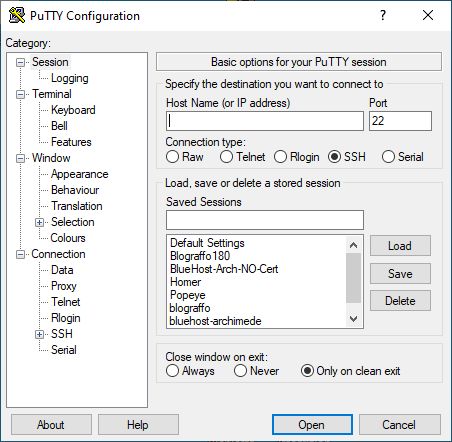
Come salvare e ripristinare le sessioni salvate su Putty.exe
Per salvare ( esportare ) le sessioni salvate su putty.exe avremo bisogno di utilizzare regedit.exe l’editor del registro di sistema di Windows.
- Aprite regedit.exe digitando direttamente regedit nella barra di ricerca Windows e facendo click sul risultato più in alto
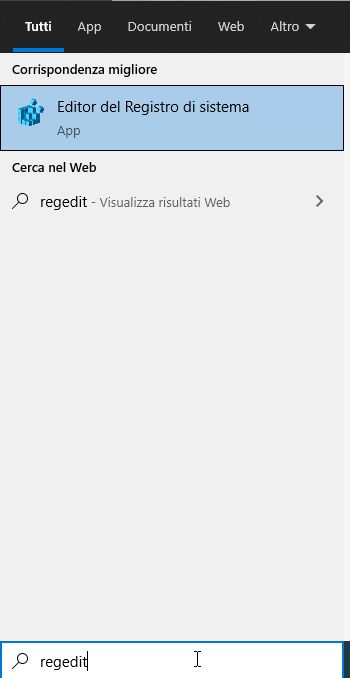
- Con regedit apriamo la chiave Computer\HKEY_CURRENT_USER\SOFTWARE\SimonTatham
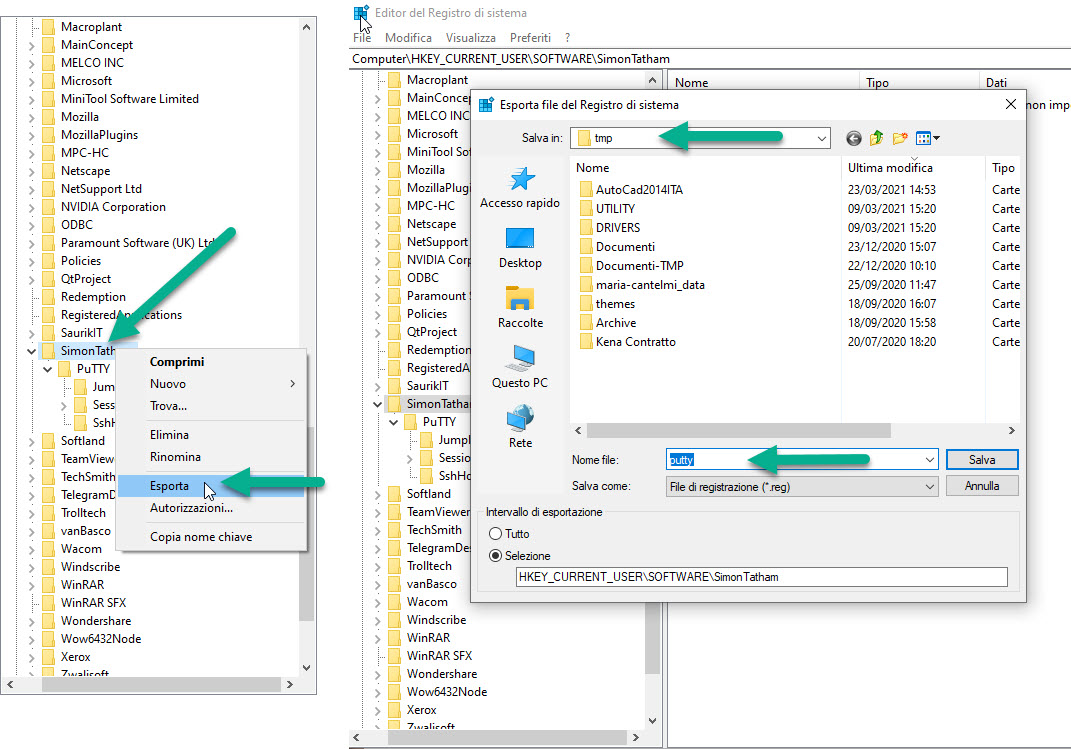
- Facendo click con il tasto destro del mouse scegliamo Esporta, scegliamo un nome per la chiave esportata e salviamola in una qualsiasi cartella o drive esterno
- Adesso apriamo il nuovo PC / SItema dove desideriamo importare le sessioni esportate
- Selezioniamo direttamente il file che abbiamo salvato sopra facciamo click con il tasto destro del mouse e scegliamo Unione Confermiamo con SI l’aggiunta al registro